 V tomto článku vám ukážeme, jak nainstalovat Linux Mint vedle linuxového operačního systému Debian a operačního systému Microsoft Windows. Ukážeme si, jak určit, který operační systém se spustí po startu počítače jako primární, a časovou prodlevu pro výběr operačního systému.
V tomto článku vám ukážeme, jak nainstalovat Linux Mint vedle linuxového operačního systému Debian a operačního systému Microsoft Windows. Ukážeme si, jak určit, který operační systém se spustí po startu počítače jako primární, a časovou prodlevu pro výběr operačního systému.
Co je to dualboot?
Dualboot je instalace dvou nebo více operačních systémů paralelně vedle sebe s možností výběru systému, který bude zaveden. Na příkladu si ukážeme, jak nainstalovat Linux Mint 17.3 vedle již nainstalovaného Debianu. Stejný postup platí i při instalaci Linux Mintu vedle operačního systému Microsoft Windows, proto si ukážeme pouze instalaci vedle Debianu.
Co budete potřebovat?
Budete potřebovat USB disk, aplikaci UNetbootin, obraz instalační media Linux Mintu a funkční připojení k internetu.
Instalace paralelního operačního systému
Obraz si uložíme do počítače a převedeme ho pomocí UNetbootin na USB disk. Počítač restartujeme a v BIOSu nastavíme jako primární zařízení k bootování USB disk. Po spuštění počítače poklepejte na Install Linux Mint, po spuštění zvolte jazyk a pokračujte.
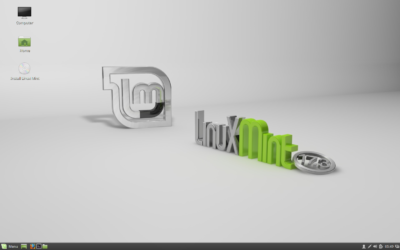 Po ověření připojení a dostatečné velikosti disku stiskněte Pokračovat.
Po ověření připojení a dostatečné velikosti disku stiskněte Pokračovat.
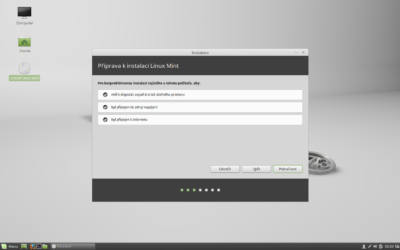 Nyní zvolíte Nainstalovat Linux Mint vedle „nainstalovaného operačního systému“ a stisknete Pokračovat.
Nyní zvolíte Nainstalovat Linux Mint vedle „nainstalovaného operačního systému“ a stisknete Pokračovat.
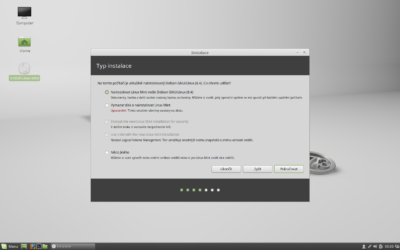 Ukáže se vám, jak bude disk rozdělen, klikněte na Instalovat nyní.
Ukáže se vám, jak bude disk rozdělen, klikněte na Instalovat nyní.
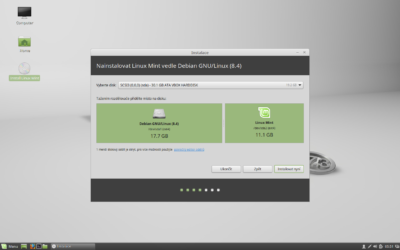 Potvrďte, že bude disk zformátovaný a po chvíli potvrďte rozložení disku stiskem Pokračovat.
Potvrďte, že bude disk zformátovaný a po chvíli potvrďte rozložení disku stiskem Pokračovat.
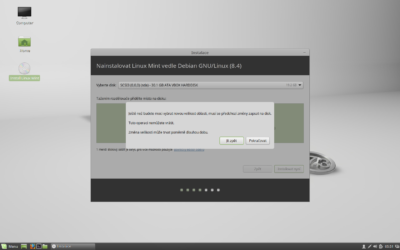 Zvolte své časové pásmo a poté rozložení klávesnice.
Zvolte své časové pásmo a poté rozložení klávesnice.
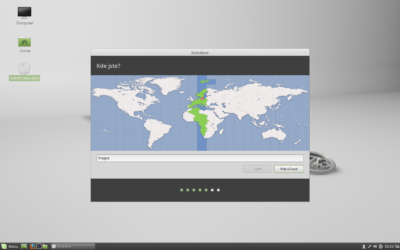
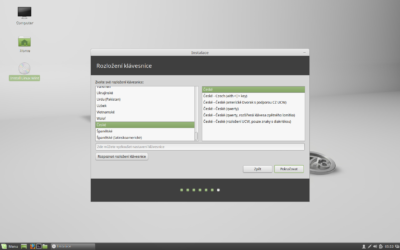 Dále je potřeba nastavit uživatele: Vaše jméno, název počítače (identifikace v síti), uživatelské jméno (slouží pro přihlášení) a heslo. Po zvolení uživatelského jména a hesla zahájíte stiskem Pokračovat samotnou instalaci operačního systému. Po dokončení instalace Linux Mint restartujte a vyjměte USB disk.
Dále je potřeba nastavit uživatele: Vaše jméno, název počítače (identifikace v síti), uživatelské jméno (slouží pro přihlášení) a heslo. Po zvolení uživatelského jména a hesla zahájíte stiskem Pokračovat samotnou instalaci operačního systému. Po dokončení instalace Linux Mint restartujte a vyjměte USB disk.
Error!
I v případě automatického přihlašování je potřeba si heslo zapamatovat (bude vyžadováno při instalaci programů, při nastaveních apod.).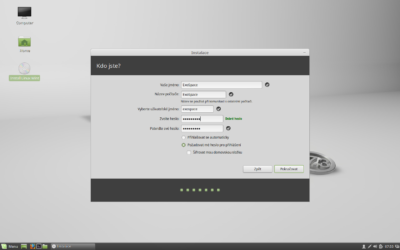 Po zapnutí počítače se zobrazí tabulka s výběrem operačního systému.
Po zapnutí počítače se zobrazí tabulka s výběrem operačního systému.
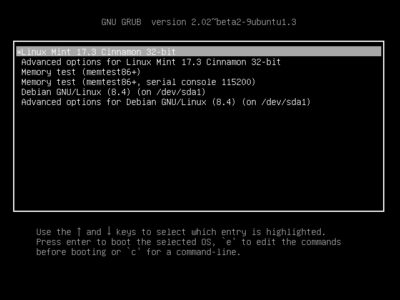 Na těchto obrázcích lze vidět, že instalaci operačního systému zvládne i opravdu mírně pokročilý uživatel.
Na těchto obrázcích lze vidět, že instalaci operačního systému zvládne i opravdu mírně pokročilý uživatel.
Nastavení primárního operačního systému
Pro nastavení zavaděče je potřeba doinstalovat aplikaci Grub Customizer, to provedete zkopírováním a vložením těchto příkazů do terminálu:
sudo add-apt-repository ppa:danielrichter2007/grub-customizer sudo apt-get update sudo apt-get install grub-customizer
Po zadání těchto příkazů je aplikace nainstalována. Spustíte jí stiskem klávesy Win (resp. Super) a vyhledáním Grub Customizer. Zadáte heslo a aplikace se spustí. V aplikaci přejdete do záložky Základní nastavení. Položka výchozí vstup určuje, který operační systém se spustí, rozkliknutím menu si zvolte operační systém, který se má spustit. Ve Viditelnosti si nastavíme dobu, po kterou je možné si vybrat při startu systém, který se spustí (jinak se spustí nastavený primární). Po dokončení nastavení klikneme na uložit, čímž se nám upraví zaváděcí tabulka.
Takto jednoduché je zvolení operačního systému, který se má spustit se startem PC a to samé platí i pro zvolení času výběru operačního systému:
Error!
Nikdy neměňte parametry jádra a vždy nechte zatržené pole Zobrazit menu, v opačném případě může dojít k nemožnosti spustit ostatní operační systémy.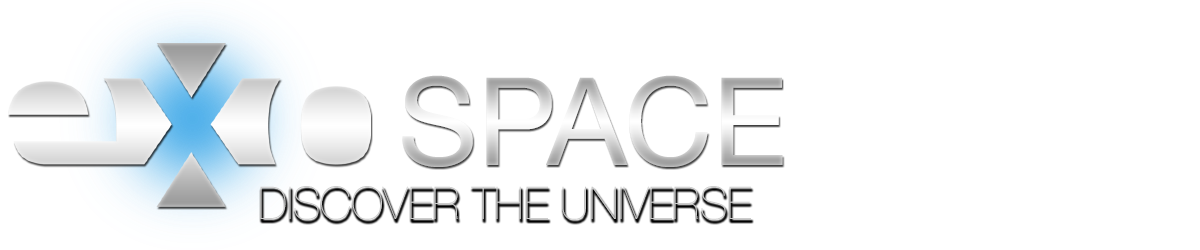
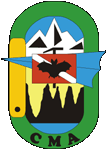



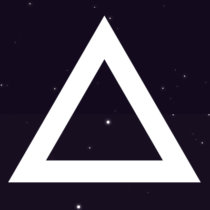

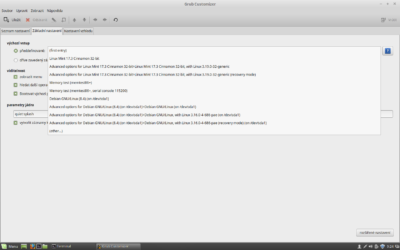
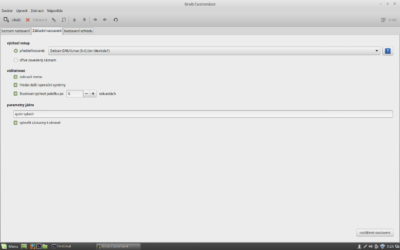

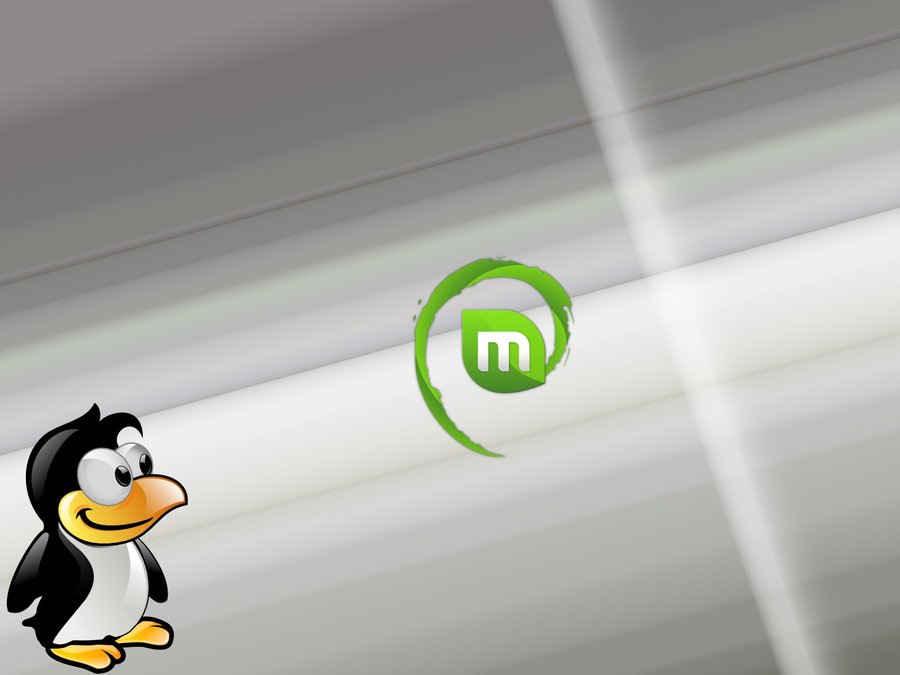




 Microsoft odebral CERNu status akademické instituce. Proč se tak stalo? Změnil Microsoft licenční podmínky? Hrozí něco podobného i českým ústavům?
Microsoft odebral CERNu status akademické instituce. Proč se tak stalo? Změnil Microsoft licenční podmínky? Hrozí něco podobného i českým ústavům?